Ideelt set er Sticky-taster beregnet til brugere med fysiske handicap for at hjælpe dem med at reducere gentagne belastningsskader, således at tastetryk serialiseres i stedet for at trykke på flere taster samtidigt. Brugeren kan derefter trykke og slippe Shift, Ctrl, Alt eller endda Windows-tasten, og disse forbliver aktive, indtil de trykker på en anden tast.
Når det er aktiveret, kan Sticky-taster få modifikationstaster som SHIFT og CTRL til at holde fast, indtil de frigives, eller indtil den specifikke tastetrykkombination er indtastet på en måde, der opfører sig som Lock-taster.
Dette har gjort det vanskeligt for brugere, der aktiverer Shift-tasten meget, som spillere, og til gengæld 'vil du aktivere beskeden med sticky keys ' fortsætter med at dukke op og dermed forstyrre arbejde eller gameplay.
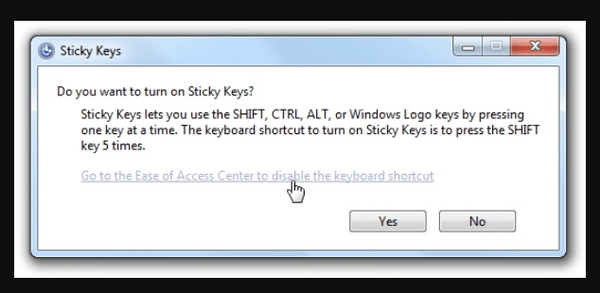
Hvis du har forsøgt at genstarte din computer eller ændre dit tastatur, skal du kontrollere, om der er noget fastklemt mellem dine tastaturtaster og kontaktpunkter. Hvis denne irriterende popup stadig vises, er der nogle ekstra løsninger, der kan være nyttige.
FIX: 'Vil du aktivere Sticky-taster' dukker stadig op
- Deaktiver funktionen Sticky Keys
- Skift dine strømstyringsindstillinger på tastaturet
- Skift, hvordan dit tastatur fungerer
- Rediger registreringsdatabasen
Løsning 1: Deaktiver funktionen Sticky Keys
- Højreklik Start
- Vælg Kontrolpanel
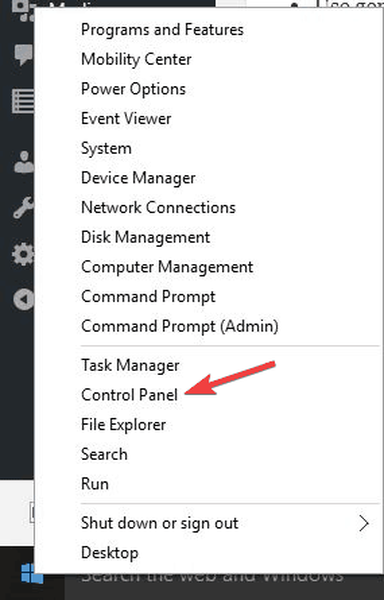
- Vælg Center for nem adgang
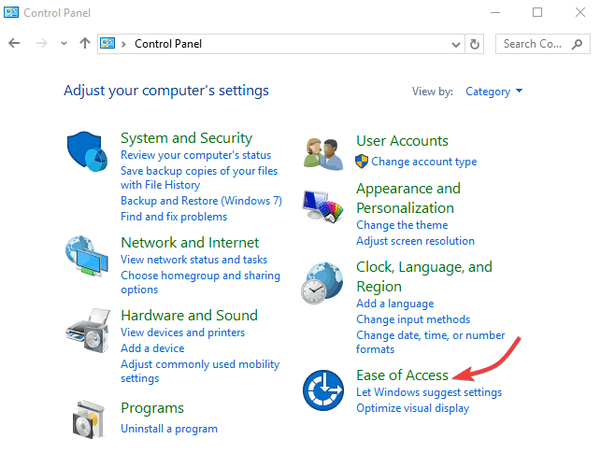
- Klik på Skift, hvordan dit tastatur fungerer
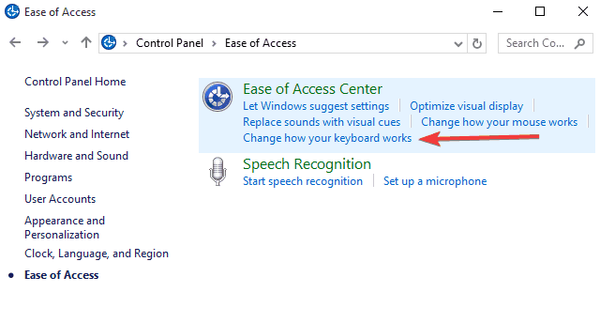
- Klik på Opsæt Sticky Keys
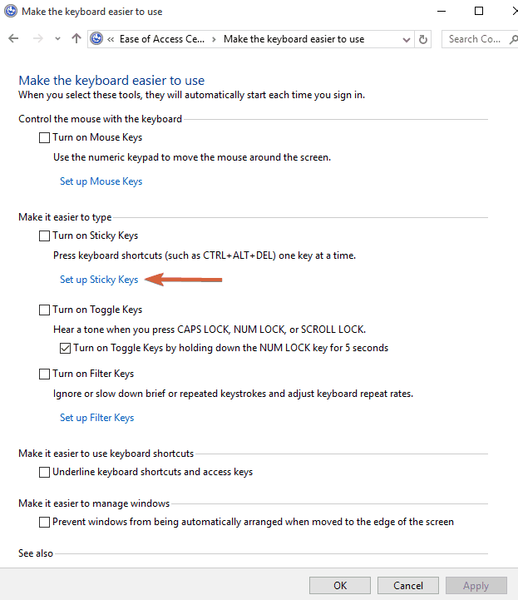
- Fjern markeringen i afkrydsningsfeltet: Tænd Sticky Keys, når der trykkes på SHIFT 5 gange
Hvis deaktivering af Sticky-nøgler ikke virker, kan du prøve den næste løsning.
- LÆS OGSÅ: Fix: “og @ har byttet i Windows 10
Løsning 2: Skift indstillinger for strømstyring af tastaturet
Selvom Sticky Keys-funktionen for det meste muligvis er aktiveret ved at trykke SHIFT-tasten fem gange ned, er der nogle gange, at den muligvis ikke går ud. Dette kan skyldes indstillingerne for strømstyring på tastaturet på din computer, og her kan du rette det:
- Højreklik Start
- Vælg Enhedshåndtering
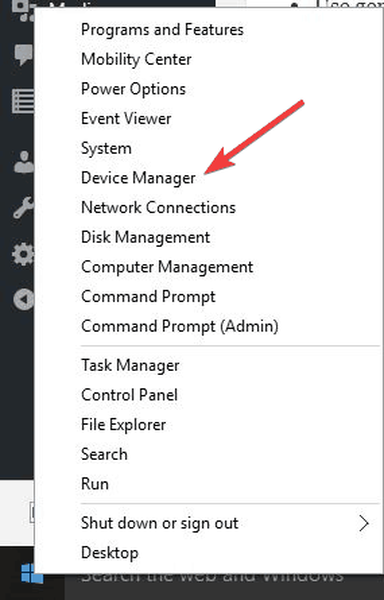
- Find Tastaturer, og klik for at udvide listen. Hvis dit tastatur ikke er under denne kategori, skal du kontrollere under Menneskelige interfaceenheder kategori, og tag de næste trin.
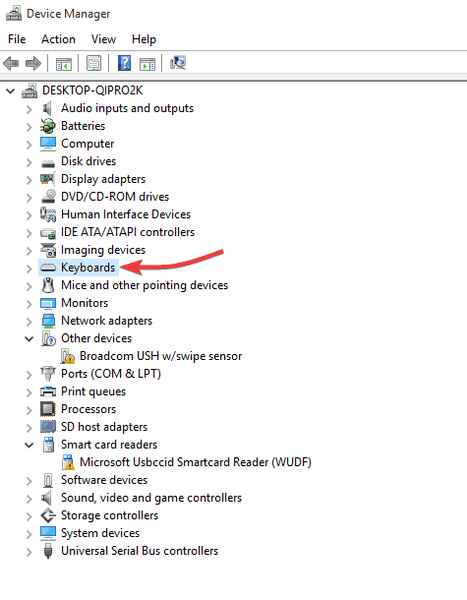
- Højreklik på dit tastatur, og vælg Ejendomme

- Vælg Strømstyring fanen
- Fjern markeringen under Strømstyring Tillad computeren at slukke for denne enhed for at spare strøm boks
- Trykke Gå ind eller klik Okay
Noget held? Hvis ikke, prøv at ændre, hvordan dit tastatur fungerer som beskrevet i den næste løsning.
Løsning 3: Skift, hvordan dit tastatur fungerer
- Højreklik Start
- Vælg Kontrolpanel
- Vælg Center for nem adgang
- Klik på Skift, hvordan dit tastatur fungerer
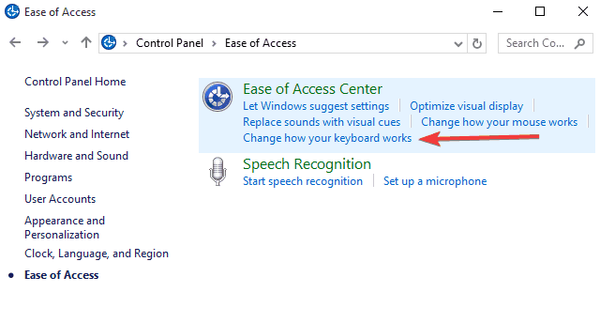
- Gå til Gør dit tastatur lettere at bruge
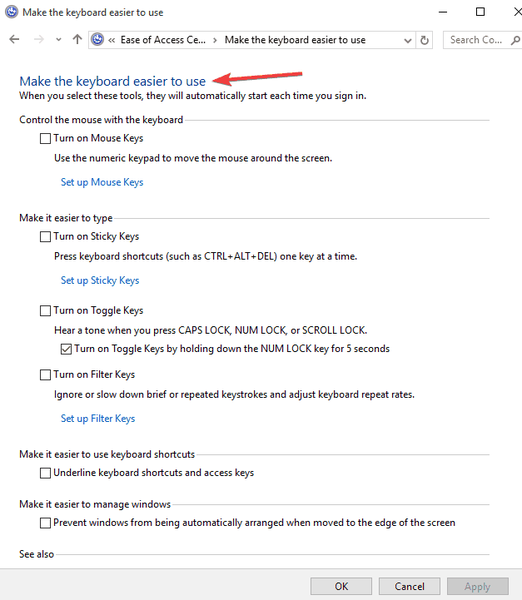
- Find Gør det lettere at skrive sektion, og fjern markeringen af de fleste eller alle elementerne under den.
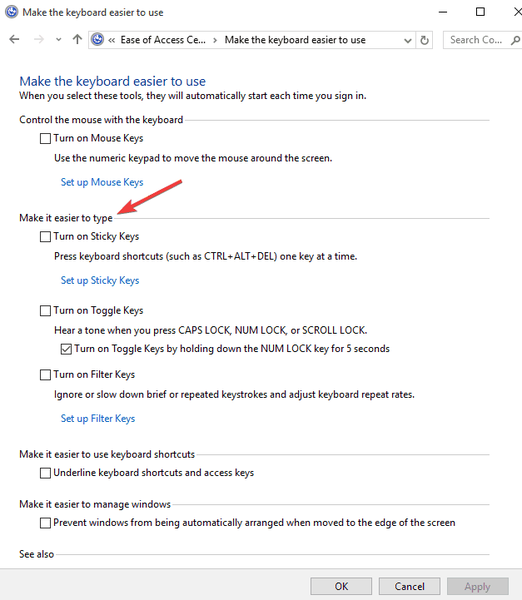
Hjalp dette? Hvis ikke, skal du prøve at redigere din computers registreringsdatabase som beskrevet i løsning 4.
- LÆS OGSÅ: Sådan løses Shift-nøglen, der ikke fungerer på din computer
Løsning 4: Rediger registreringsdatabasen
Hvis den irriterende vil du aktivere sticky keys-meddelelsen stadig dukker op, kan du prøve at ændre nogle værdier i din computers registreringsdatabase ved at gøre følgende:
- Højreklik Start
- Vælg Løb
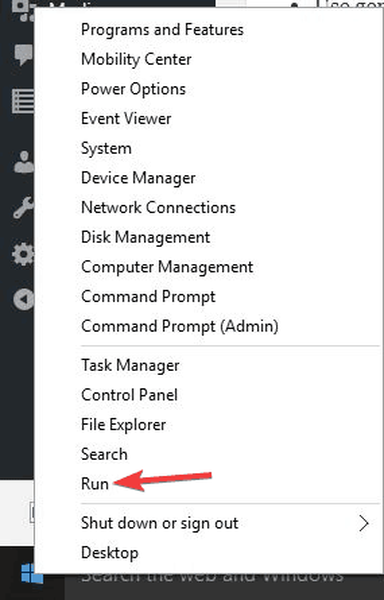
- Type regedit og tryk på Enter
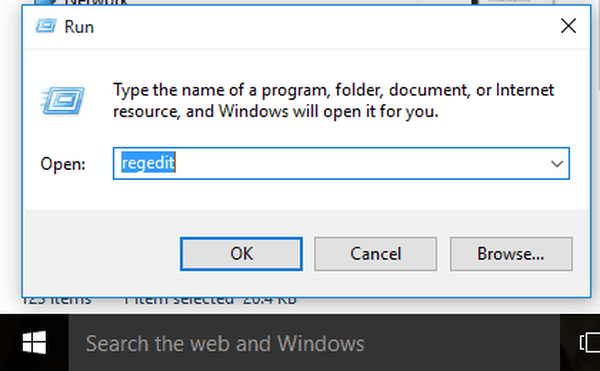
- Find denne mappe i venstre rude: HKEY_CURRENT_USER \ Kontrolpanel \ Tilgængelighed \ StickyKeys
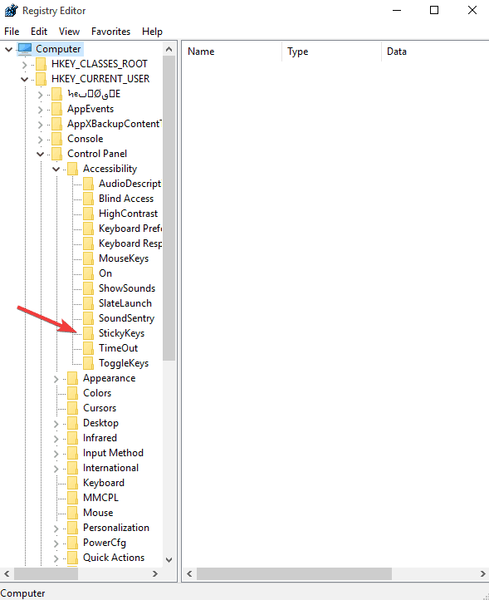
- I mappen til højre skal du finde mappen, Flag
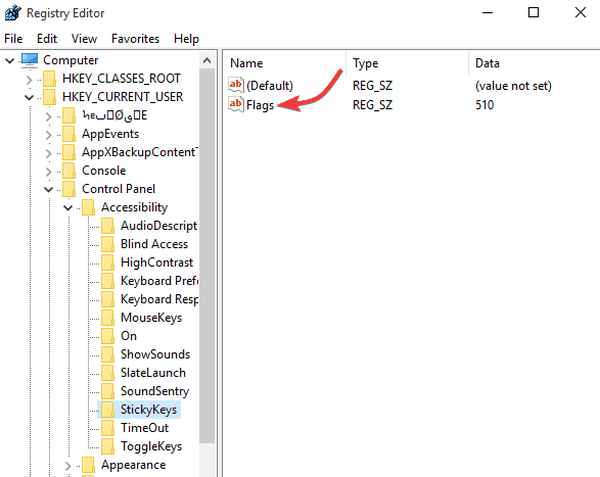
- Dobbeltklik på den, og skift dens værdi til 506.
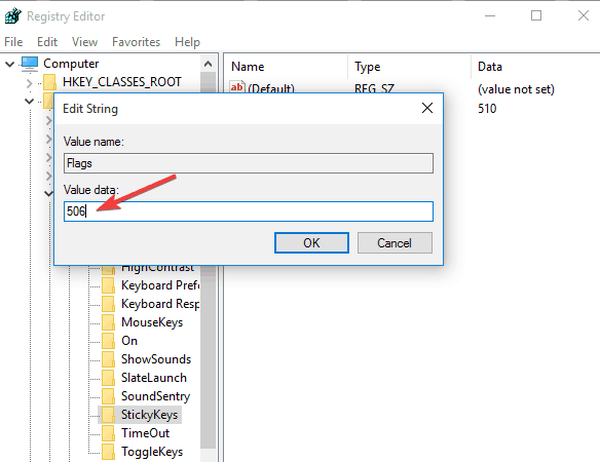
- Gå til HKEY_CURRENT_USER \ Kontrolpanel \ Tilgængelighed \ Tastaturrespons tast i venstre rude.
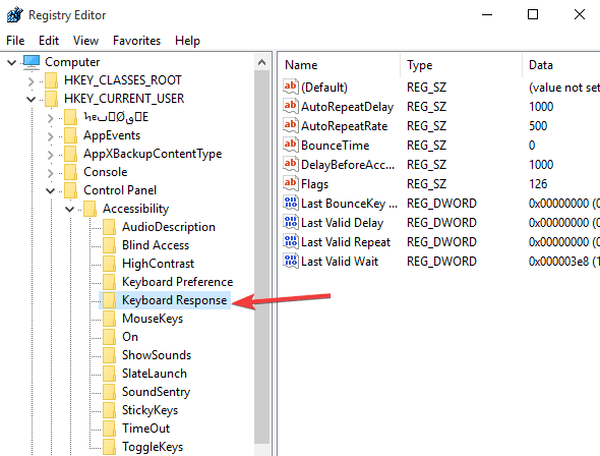
- Find Flag i højre rude skal du dobbeltklikke på den og ændre værdien til 122
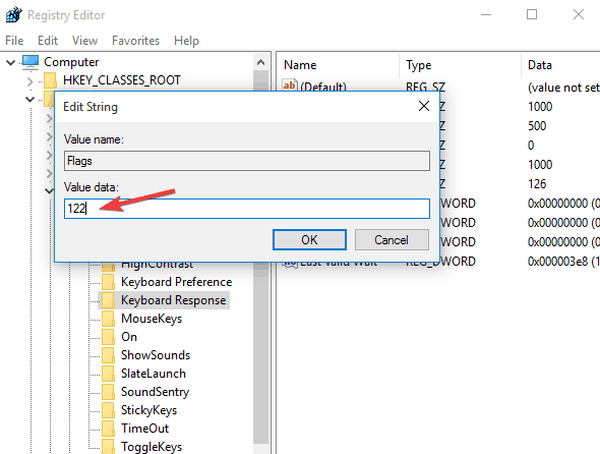
- Igen i venstre rude skal du finde mappen: HKEY_CURRENT_USER \ Kontrolpanel \ Tilgængelighed \ ToggleKeys folder
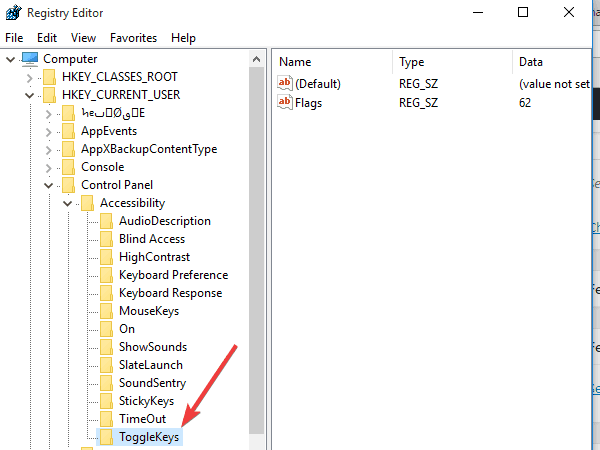
- Gå til højre rude, og find Flag, og derefter ændre dens værdi til 58.
- Luk Registreringseditor
- Genstartdin computer for at ændringerne skal træde i kraft.
Bemærk: De ovenfor beskrevne trin til Registreringseditor skal følges nøje, fordi eventuelle forkerte ændringer i registreringsdatabasen kan forårsage alvorlig skade på din computer.
Inden du foretager ændringer, skal du sikkerhedskopiere registreringsdatabasen til gendannelse i tilfælde af problemer.
Har nogen af de ovennævnte løsninger hjulpet med at rette pop op-fejlen med sticky keys på din computer? Fortæl os din oplevelse, eller hvad der fungerede, ved at efterlade en kommentar i afsnittet nedenfor.
RELATEREDE HISTORIER, DER SKAL KONTROLLERES:
- Sådan repareres tastaturets biplyd, når du skriver
- Fix @ -tasten fungerer ikke i Windows 10-tastatur til bærbar computer
- Fix: Tastatur fungerer ikke i Google Chrome
- windows 10 fix
 Friendoffriends
Friendoffriends



